Jak zrobić drugi ekran na komputerze
Dziś musimy zrozumieć, jak podłączyć drugi ekran do komputera. Co dzieje się z urządzeniem w tym momencie? Jak skonfigurować komputer do pracy z wieloma ekranami? Zrozumienie tego wszystkiego jest łatwiejsze niż się wydaje. Nawet początkujący użytkownik będzie w stanie zrealizować pomysł.
Przygotowanie
Pierwszym krokiem jest ustalenie, które przedmioty mogą być użyteczne dla danej osoby. Tylko dlatego, że drugi ekran na PC nie działa. W tym celu musisz przygotować pewien ekwipunek. 
Mianowicie:
- Karta wideo z wieloma wyjściami. Zwykle jest to HDMI i DVI. Jeśli nie ma wyjścia, możesz zapomnieć o wcieleniu pomysłów w życie. Na szczęście wszystkie współczesne karty wideo mają co najmniej wyjście HDMI.
- Kabel do połączenia. W niektórych przypadkach potrzebny jest specjalny adapter. Na przykład DVI-HDMI.
- Drugi monitor. Mogą nawet być telewizją.
Z reguły nic więcej nie jest potrzebne. Drugi ekran komputera można podłączyć za pomocą wszystkich tych elementów.
HDMI
Zacznijmy od najczęstszego scenariusza. Najczęściej drugi monitor jest podłączony w postaci telewizora za pomocą kabla HDMI. To nie jest tak trudne, jak się wydaje. 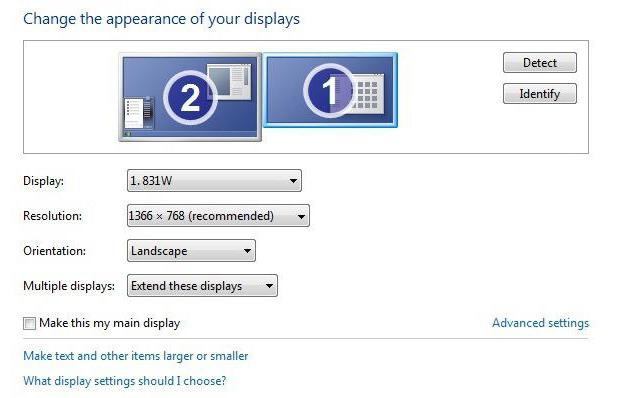
Algorytm czynności wymaganych do podłączenia drugiego monitora ogranicza się do następujących manipulacji:
- Przy wyłączonym komputerze podłącz kabel HDMI do właściwego gniazda. W tym samym czasie zainstaluj drugi ekran, na którym jest wygodny dla użytkownika.
- Podłącz drugi koniec przewodu do telewizora lub monitora. Włącz urządzenie w sieci.
- Pobierz PC.
- Zaczekaj na instalację sterownika dla podłączonego monitora. W systemach Windows 7 i nowszych wersjach proces ten odbywa się automatycznie.
- Włącz ekran. Jeśli mówimy o telewizji, to w ustawieniach trzeba ustawić wyświetlanie obrazu przez HDMI.
- W ustawieniach komputera ustaw wyświetlanie informacji na monitorze. Drugi ekran może służyć jako duplikat tego, co dzieje się na komputerze lub służyć jako dodatkowa przestrzeń. Dokładność ustawień wyświetlania zostanie omówiona później.
Zrobione! Po zakończeniu manipulacji użytkownik będzie mógł pracować z kilkoma ekranami za pomocą kabla HDMI. 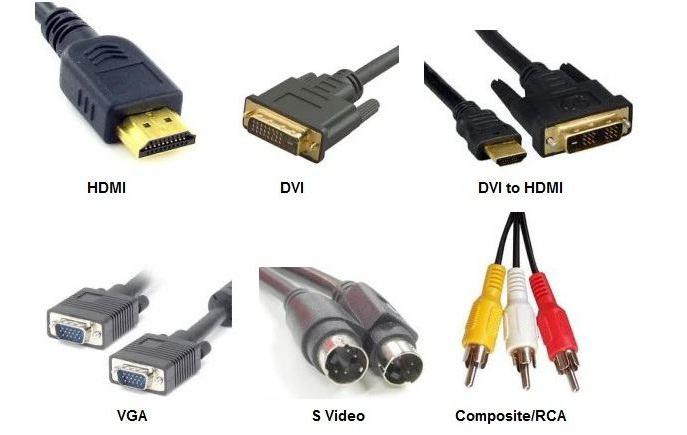
DVI, aby pomóc
Ale to tylko jedno rozwiązanie. Drugi ekran można połączyć w inny sposób. Na przykład za pośrednictwem DVI. Często laptopy nie mają takiego złącza. Co robić Będziemy musieli użyć specjalnego adaptera, który opisano wcześniej.
Aby podłączyć drugi monitor przez DVI, potrzebujesz:
- Wyłącz komputer. Zainstaluj monitor w odpowiednim miejscu.
- Z drutem Złącza DVI podłącz komputer i wyświetlacz. Jeśli karta wideo nie ma odpowiedniego gniazda, należy użyć adaptera DVI (VGA) -HDMI.
- Włącz komputer i monitor.
- Zaczekaj, aż sterownik się uruchomi.
- Jak włączyć drugi ekran? System Windows 7, podobnie jak inne systemy operacyjne, umożliwia korzystanie z monitora jako dodatkowego miejsca lub jako duplikat pulpitu. Pozostaje dostosować obraz na komputerze tak, jak chce użytkownik. Odpowiednie są do tego ustawienia standardowe.
Dość proste i szybkie rozwiązanie. Cieszę się z tego ustawienie ekranu nie oznacza żadnych poważnych manipulacji. Nawet początkujący użytkownik poradzi sobie z zadaniem.
Ustaw monitor
Jak zrobić drugi ekran na PC? Po wykonaniu operacji konieczne jest, jak już podkreślono, skonfigurowanie urządzeń. Od ustawionych parametrów zależeć będzie dokładnie, w jaki sposób używany jest monitor / telewizor. 
Aby skonfigurować drugi wyświetlacz, potrzebujesz po podłączeniu:
- W pustym miejscu pulpitu kliknij prawy przycisk myszy. W menu kontekstowym wybierz sekcję "Rozdzielczość ekranu".
- W sekcji "Ekran" ustaw żądany ekran jako główny. Tutaj możesz ustawić rozdzielczość obrazu.
- Aby ustawić monitor jako główny, zaznacz pole obok "Ustaw jako monitor podstawowy".
- W sekcji "Wiele ekranów" ustaw żądany parametr użycia monitora. Na przykład możesz powiększyć przestrzeń na komputerze lub użyć monitora / telewizora jako duplikatu. "Display desktop 1" wyświetla obraz tylko na głównym monitorze (numer 1), "display desktop 2" - działa w ten sam sposób, ale obraz jest wyświetlany na drugim wyświetlaczu.
- Kliknij "OK", aby zapisać ustawienia.
W rzeczywistości wszystko jest znacznie łatwiejsze niż się wydaje. Wszystkie proponowane manipulacje pozwalają szybko i łatwo aktywować drugi ekran na twoim komputerze.